È importante che i tuoi contenuti siano eccitanti e facili da leggere per invogliare i visitatori a visitare i blog senza sentirsi annoiati o avere la voglia di riprendersi. Per i siti Web con molti contenuti testuali, è essenziale condirli in modo diverso.

Evidenziare i tuoi testi su WordPress ti aiuterà a guidare il lettore su ciò che è più importante e ti aiuterà a mantenere l'attenzione del lettore più a lungo. In questo tutorial, capiremo come evidenziare il testo in WordPress.
Come evidenziare il testo in WordPress con Elementor
Per una buona ragione, Elementor è uno dei page builder più popolari. Quindi sei fortunato se usi Elementor come editor di pagine.
Utilizzeremo componenti aggiuntivi Qi per Elementor, la più ampia raccolta di componenti aggiuntivi gratuiti di Elementor per il primo metodo.
Create Amazing Websites
Con il miglior generatore di pagine gratuito Elementor
Parti ora
Qi Addons per Elementor contiene una serie di widget preziosi e adattabili che migliorano notevolmente il set di base di Elementor. La funzionalità del testo evidenziato è uno dei 60 aspetti avanzati forniti dal plugin.
Per cominciare, tutto ciò che devi fare è installare e attivare Qi Addons sul tuo WordPress.
Aggiungi una sezione di testo evidenziato e posizionala nell'area desiderata della pagina.
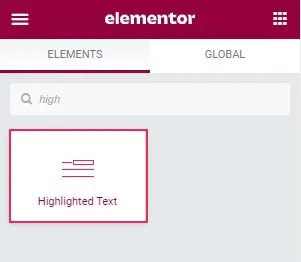
È già impostato con una versione di Lorem ipsum, con parti evidenziate. Anche la scheda Generale dovrebbe aprirsi per impostazione predefinita. C'è anche la casella Testo, dove inserirai l'intero corpo del testo che desideri evidenziare, e i controlli Evidenzia posizione testo sono cruciali: è qui che sceglierai quali parole verranno evidenziate.
La formattazione di questo controllo è semplice. Inserisci semplicemente il numero di posizione della parola che desideri evidenziare. Metti i numeri delle parole separati da un trattino se vuoi un intervallo. Se intendi evidenziare più di un'area, usa una virgola per separare i dati.
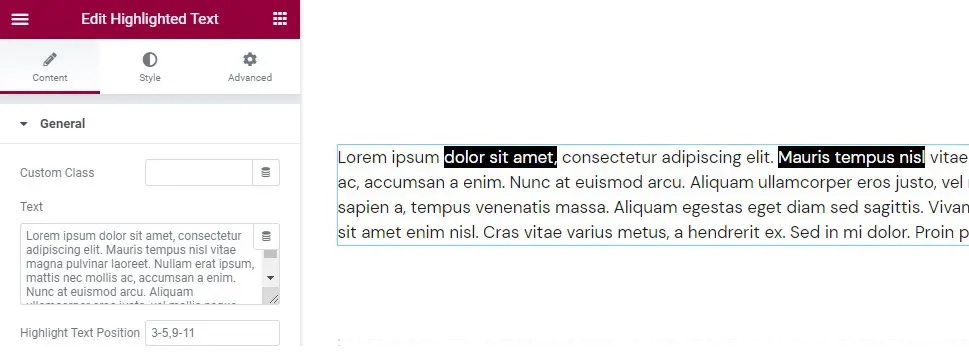
Se vuoi modificare lo stile del testo da paragrafo a titolo, usa il controllo Tag di testo. Se desideri modificare funzioni come Famiglia carattere, Dimensione carattere, Peso, Stile e Decorazione, vai alle opzioni Colore testo e Tipografia testo. Puoi anche modificare l'altezza della linea e la spaziatura delle lettere in questa opzione.
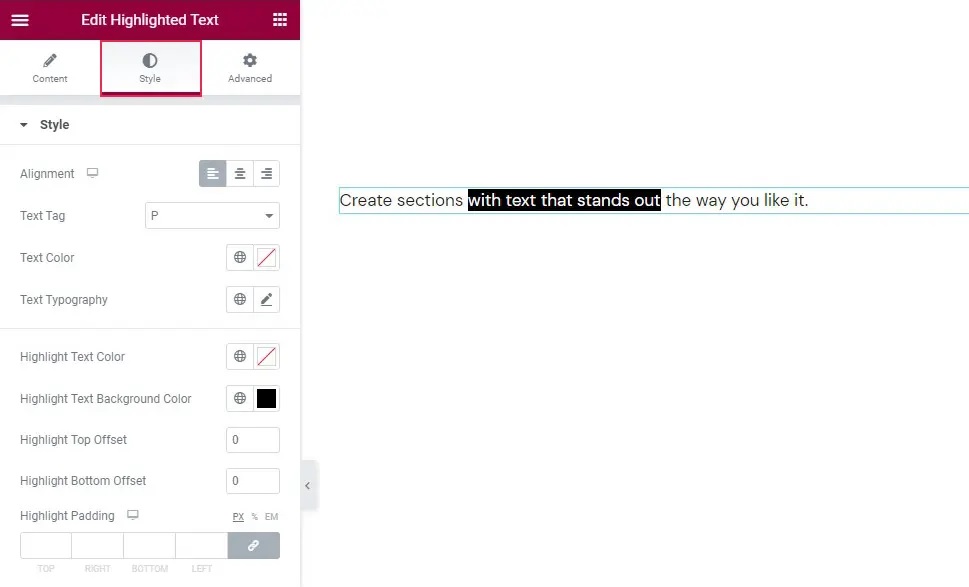
Le opzioni di stile di evidenziazione si trovano nell'area inferiore della scheda Stile. Inoltre, puoi regolare il colore del testo evidenziato utilizzando la proprietà Colore testo evidenziato.
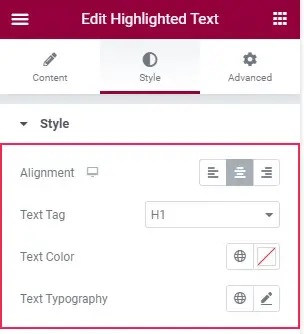
Evidenzia offset in alto e Evidenzia offset in basso sono gli ultimi due controlli. La posizione della barra di evidenziazione nella parte superiore e inferiore della linea è controllata da questi parametri. Se li lasci vuoti, il widget evidenzierà l'intera lunghezza della linea.
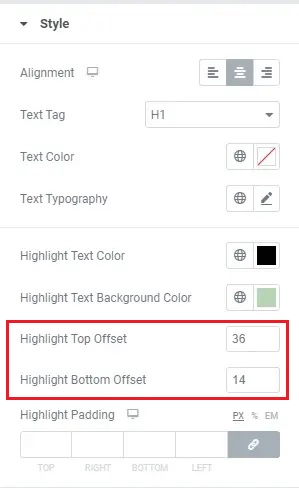
Queste sono alcune delle possibili opzioni con cui puoi giocare usando i componenti aggiuntivi Qi per evidenziare il tuo testo in WordPress.
Come creare testo evidenziato usando Gutenberg
Per evidenziare il testo in un blocco di paragrafi, puoi anche utilizzare Gutenberg, l'editor di pagine predefinito di WordPress.
Le impostazioni del colore possono essere trovate nel menu a destra quando si sceglie un blocco di paragrafo. Seleziona un colore dal menu a discesa o digita un colore personalizzato nel campo Colore di sfondo .
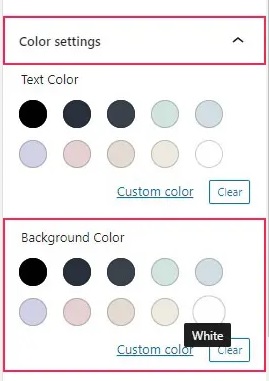
Lo sfondo dell'intero blocco è ora bianco. Tuttavia, al momento, Gutenberg non consente di evidenziare alcune parole.
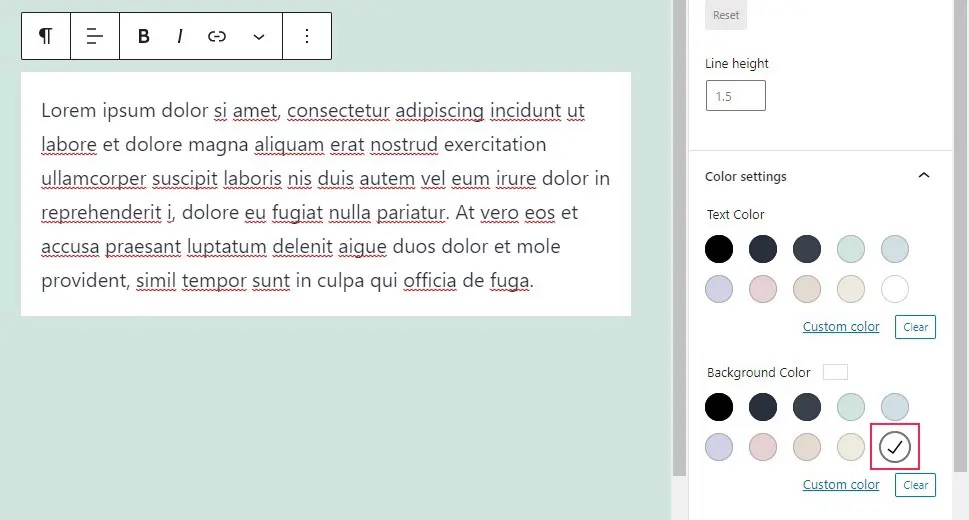
Tuttavia, ti consente di cambiare il colore di alcune parole. Scegli semplicemente i termini di cui desideri modificare il colore dal menu a discesa del paragrafo, quindi seleziona Colore testo dal menu a discesa.
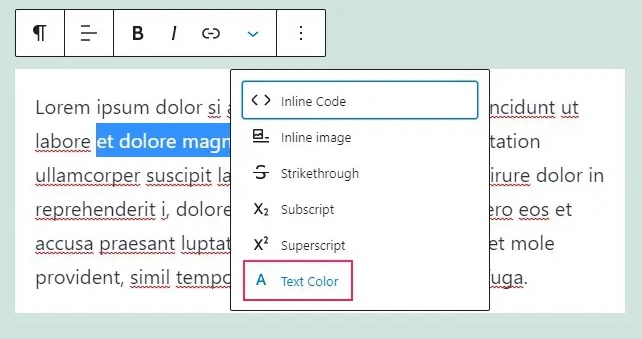
Quindi puoi scegliere tra le opzioni presentate o utilizzare il selettore colore per creare un colore personalizzato.

Come puoi vedere, non esiste un metodo per evidenziare parole specifiche nelle impostazioni di un blocco di paragrafi Gutenberg. Tuttavia, puoi utilizzare blocchi di paragrafo con sfondi colorati diversi per enfatizzare i tuoi paragrafi.
Questi sono i due metodi che puoi utilizzare per evidenziare il tuo testo in WordPress. Tuttavia, è abbastanza evidente che Elementor ti offre molte più opzioni. Ci auguriamo che questo tutorial ti aiuti a rendere i tuoi contenuti molto più eccitanti.
Unisciti a noi su Facebook e Twitter per non perdere mai tutorial come questi.




